- Autor Jason Gerald [email protected].
- Public 2024-01-19 22:12.
- Zuletzt bearbeitet 2025-01-23 12:15.
Wird es Ihnen langweilig, Halo zu spielen? Halo Custom Edition ist eine spezielle Version von Halo von den ursprünglichen Entwicklern, die es Spielern ermöglicht, spezielle Karten und Spielmodi zu verwenden. Diese Version wird nicht offiziell unterstützt, aber es gibt Hunderte von benutzergenerierten Karten, die Sie kostenlos herunterladen und verwenden können, solange Sie den ursprünglichen Halo-PC besitzen. Um zu erfahren, wie Sie Spielkarten installieren und hinzufügen, lesen Sie Schritt 1 unten.
Schritt

Schritt 1. Halo-PC installieren
Um Halo Custom Edition zu erhalten, muss Halo PC auf Ihrem Computer installiert sein. Halo Custom Edition wurde für die PC-Version von Halo 1 entwickelt und ist nicht für Xbox verfügbar.
Sie müssen einen gültigen Halo PC-CD-Code verwenden, um Halo Custom Edition installieren zu können
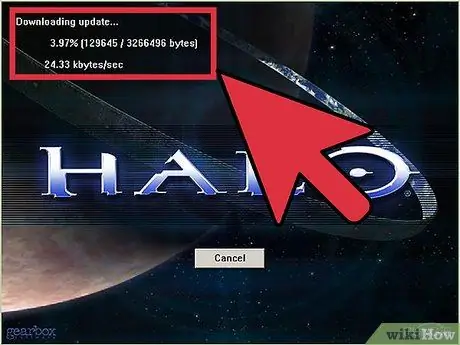
Schritt 2. "Patch" Hello PC
Sie müssen das neueste Update von Halo herunterladen, bevor Sie Halo Custom Edition installieren können. Es gibt vier Patches (Patches), die in der unten aufgeführten Reihenfolge heruntergeladen und installiert werden müssen. Die erforderlichen Dateien können von FilePlanet.com und HaloMaps.org heruntergeladen werden.
- 1.07 - Enthält frühere Patches (1.01-1.06).
- 1.08
- 1.09
- 1.10 - Mit diesem im Mai 2014 veröffentlichten Patch können Sie auf Nicht-GameSpy-Servern spielen (GameSpy wurde am 30. Juni 2014 geschlossen).
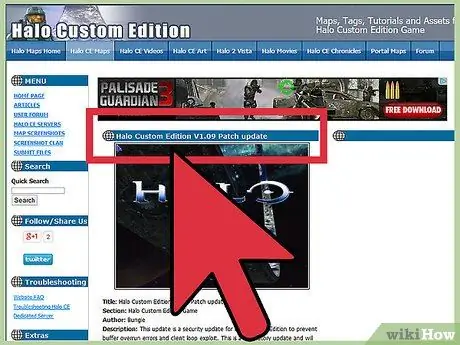
Schritt 3. Laden Sie Halo Custom Edition herunter
Dieses Programm wurde vom Entwickler als nicht unterstütztes Add-on freigegeben. Benutzer können ihre eigenen Karten erstellen und Multiplayer-Online-Spielen eine Reihe von Funktionen und Stabilität hinzufügen. Sie können Halo Custom Edition kostenlos von einer Vielzahl von Websites herunterladen, darunter HaloMaps.org, Download.com und FilePlanet.com.
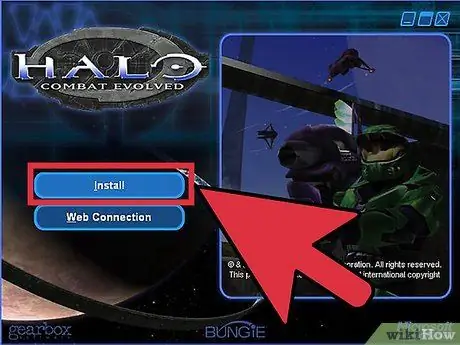
Schritt 4. Führen Sie die Installation aus
Führen Sie die heruntergeladene Installationsdatei für Halo Custom Edition aus. Wenn Sie auf die Schaltfläche Installieren klicken, werden Sie aufgefordert, den CD-Code einzugeben. Seine Funktion besteht darin, dem Programm mitzuteilen, dass Sie über eine gültige Kopie von Halo PC verfügen.
- Während der Installation können Sie GameSpy Arcade installieren deaktivieren, da dieser Dienst nicht mehr funktioniert.
- Die Installation kann einige Minuten dauern.
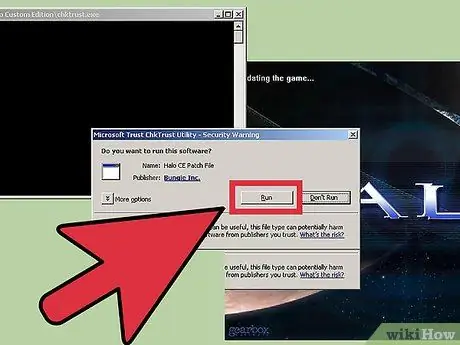
Schritt 5. Patchen Sie die Custom Edition-Installation
Führen Sie nach der Installation von Halo Custom Edition ein Patch aus, um einige Sicherheitsprobleme zu beheben und vor allem die Halo PC-CD-Prüfung beim Start von Windows zu entfernen. Das bedeutet, dass Sie zum Abspielen die Halo PC-CD nicht in Ihren Computer einlegen müssen.
- Dieser Patch versucht automatisch zu installieren, wenn Sie Halo Custom Edition starten, Sie können ihn aber auch manuell herunterladen und installieren. Sie können es vom Installationsverzeichnis der Custom Edition herunterladen.
- Nach dem Hinzufügen wird die Custom Edition Version 1.09.616 sein.
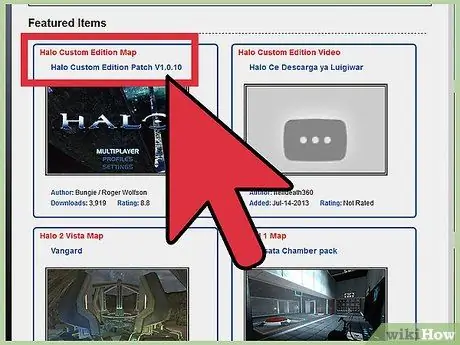
Schritt 6. Installieren Sie benutzerdefinierte Karten
Das Beste an der Halo Custom Edition ist, dass Sie auf benutzergenerierten Karten spielen können. Auf Internetseiten wie HaloMaps.org und FilePlanet sind Hunderte von Karten verfügbar.
- Suchen Sie die gewünschte Karte und laden Sie die Datei herunter. Diese Karte ist normalerweise eine ZIP-Datei. Im Allgemeinen können Sie alle Karten nach Benutzerbewertung und Beliebtheit sortieren.
- Öffnen Sie den Halo Custom Edition Maps-Speicherort. Öffnen Sie den Windows Explorer und navigieren Sie zum Installationsverzeichnis der Halo Custom Edition. Dort befindet sich der Speicherort des Verzeichnisses "maps". Normalerweise ist der Speicherort "C:\Programme\Microsoft Games\Hello Custom Edition\maps".
- Doppelklicken Sie auf die heruntergeladene ZIP-Datei, um sie zu öffnen, und kopieren Sie dann die Datei ".map" in das Verzeichnis "maps". Sie können Dateien anklicken und ziehen oder kopieren und einfügen. Ihre neue Karte ist jetzt in der Kartenliste verfügbar, wenn Sie Halo Custom Edition spielen.






